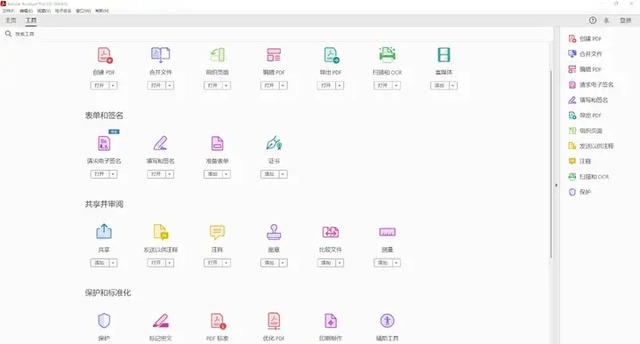本文分享4种简单又好用的PDF合并方法,可以快速的将多个PDF合并在一起,熟悉这几种简便的PDF合并方法,在日常的工作和学习上都能大大的提高效率。
1、通过『迅捷PDF编辑器』将PDF文件快速简单的合并一个很专业的PDF编辑器,可以在PDF文档中新增、合并、删除、添加注释、拆分页面等等,能够将多个PDF文档合并在一起,操作非常简单,新手也能快速将多个PDF文档合并成一个文档,轻松掌握合并PDF的技巧。
打开软件,点击【合并PDF】,进入合并界面。
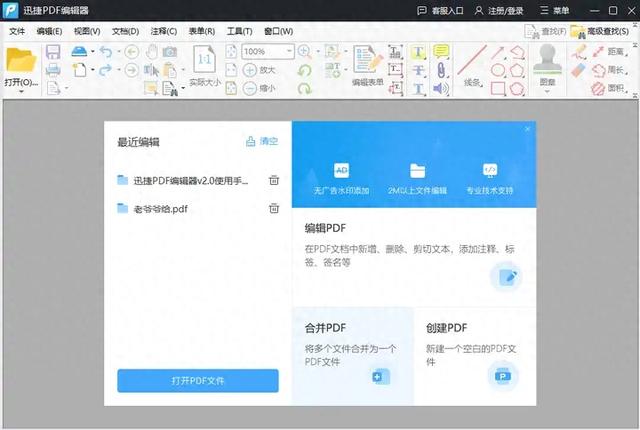
点击【添加文件】或者【添加文件夹】,将需要合并的PDF文档上传至软件,然后点击【确定】。
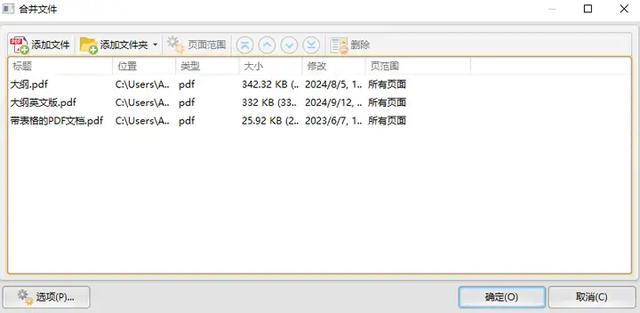
软件就会自动将多个PDF合并成一个PDF,最后点击【文件】,根据需要将合并后的PDF文档保存下来即可。
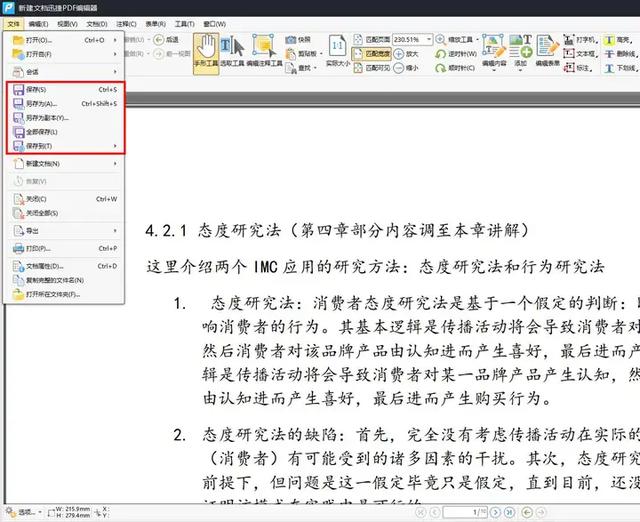 2、通过『迅捷PDF转换器』将PDF文件快速简单的合并
2、通过『迅捷PDF转换器』将PDF文件快速简单的合并一款高效的PDF转换器,支持多种PDF处理功能,包括PDF合并、PDF分割、PDF编辑、PDF加密、PDF压缩等,还可以将PDF转换成各种常用的文件格式,例如Word、PPT、Excel等等,软件的界面对新手很友好,非专业人士也可以轻松上手。
打开软件,选择【PDF操作】,点击【PDF合并】,上传需要合并的PDF文件。
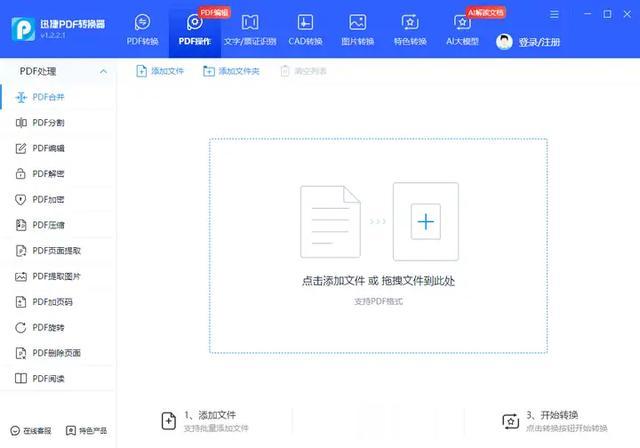
设置页码选择、统一页面宽度、保存目录等参数,随后点击【开始合并】。
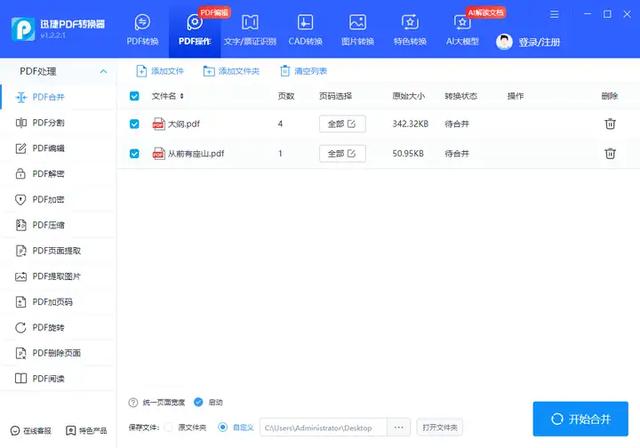
稍等一会就能得到合并成功的PDF文档,合并后的PDF字迹清晰,大小合适,并且软件会自动将PDF保存到桌面,打开文件夹就能找到。
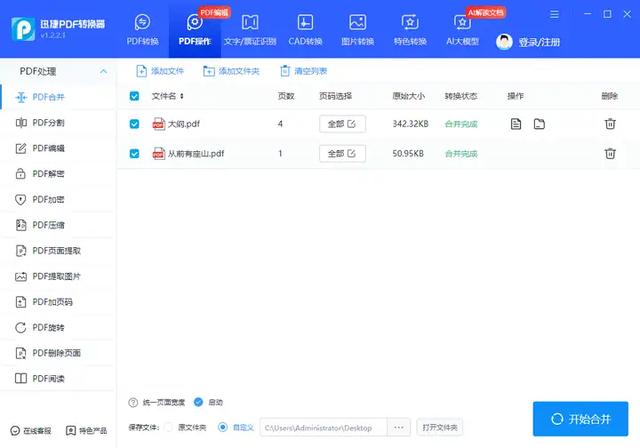 3、通过『WPS』将PDF文件快速简单的合并
3、通过『WPS』将PDF文件快速简单的合并一款很实用的办公软件,集文字处理、电子表格和演示文稿等功能于一体,广泛应用于个人和企业办公场景,支持对多种常用文件进行阅读、转换和编辑等操作,能够快速简单的将多个PDF文件合并成一个文档,这个功能更适合拥有WPS会员的朋友使用。
打开WPS,进入WPS的主页面,就是左上角的WPS图标,点一下就能进入界面了,随后点击左下角的【WPS 365】图标,文本框中输入【拆分合并器】,点击并进入。
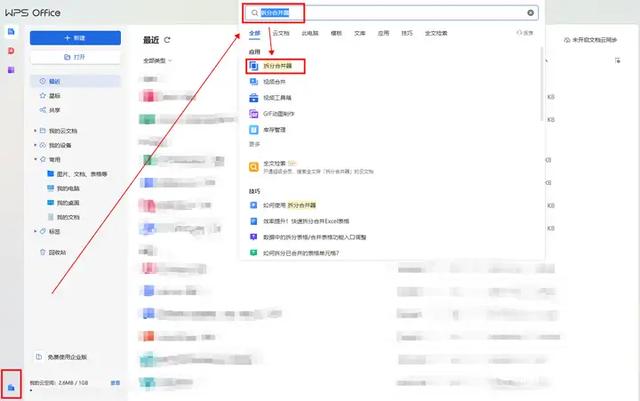
软件支持拆分文档和合并文档,这里选择合并文档下的立即使用。
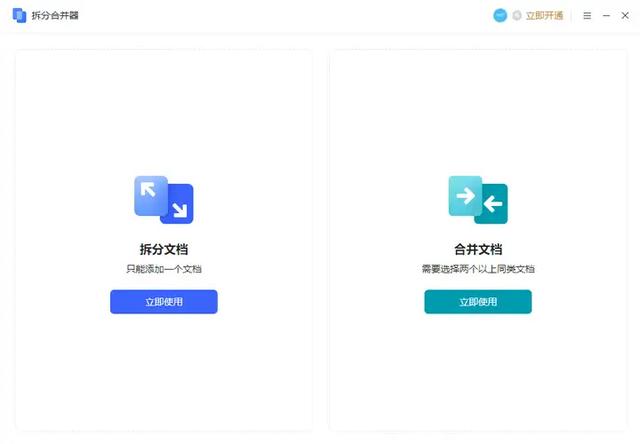
上传需要合并的PDF文档,点击【下一步】。
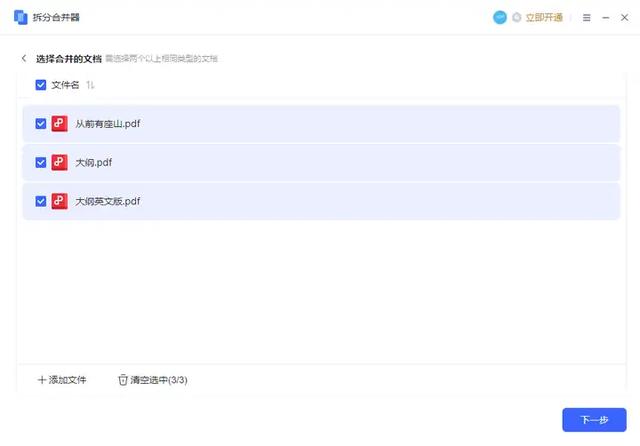
设置合并的页数范围、输出名称、输出目录等参数,最后点击【开始合并】即可。
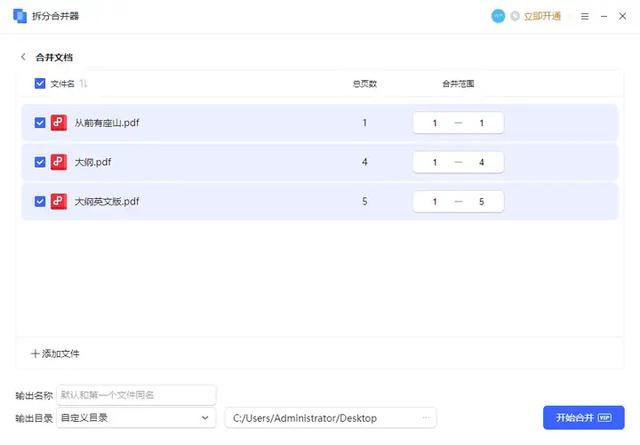 4、通过『Adobe Acrobat DC』将PDF文件快速简单的合并
4、通过『Adobe Acrobat DC』将PDF文件快速简单的合并Adobe公司推出的一款强大的PDF文档处理工具,功能非常强大,支持阅读、合并、编辑、注释、转换和共享PDF文件,能够适应日常和办公下的各种场景需求,能够将多个PDF文件合并成一个PDF文件。
先创建新合并的文件,然后点击添加文件,上传需要合并的PDF文件,调整文档的顺序,点击【合并文件】即可。